Najłatwiejszym krokiem do rozwiązania problemów z dźwiękiem jest pozwolenie systemowi Windows na wykonanie pracy. Oznacza to uruchomienie narzędzia do rozwiązywania problemów.
Także: Jak wymusić zamknięcie aplikacji w systemie Windows
Kliknij prawym przyciskiem myszy ikonę dźwięku w zasobniku systemowym i wybierz Rozwiązywanie problemów z dźwiękiem.
W systemie Windows 10 funkcja Uzyskaj pomoc poprosi o zezwolenie na kontynuację diagnostyki i podjęcie automatycznych kroków w celu rozwiązania problemu. Kliknij tak. Narzędzie do rozwiązywania problemów z systemem Windows 10 sprawdzi następnie system pod kątem problemów z dźwiękiem. Może spróbować zagrać melodię i zapytać, czy ją słyszysz. Może również spróbować zaktualizować sterownik audio. Pozwól jej podjąć sugerowane kroki. Jeśli narzędzie do rozwiązywania problemów jest w stanie naprawić błąd, świetnie. Jeśli nie, poinformuje Cię, że nie może rozwiązać problemu i udostępni kilka artykułów pomocy technicznej firmy Microsoft, które mogą Ci pomóc.
W systemie Windows 11 narzędzie do rozwiązywania problemów przechodzi do sedna i automatycznie rozpoczyna wyszukiwanie problemów związanych z dźwiękiem. W zależności od konfiguracji dźwięku możesz zostać poproszony o wybranie urządzenia, z którym chcesz rozwiązać problem. Wybierz odpowiednie urządzenie i pozwól narzędziu do rozwiązywania problemów kontynuować pracę.
Także: Ile pamięci RAM potrzebuje komputer z systemem Windows 11?
Narzędzie do rozwiązywania problemów może zasugerować po drodze. Ponownie, jeśli narzędzie do rozwiązywania problemów zadziałało, dobrze. Jeśli nie, prawdopodobnie powie ci, że nie może zidentyfikować problemu.

„Chcę być miłośnikiem telewizji. Certyfikowany entuzjasta popkultury. Stypendysta Twittera. Student amator.”


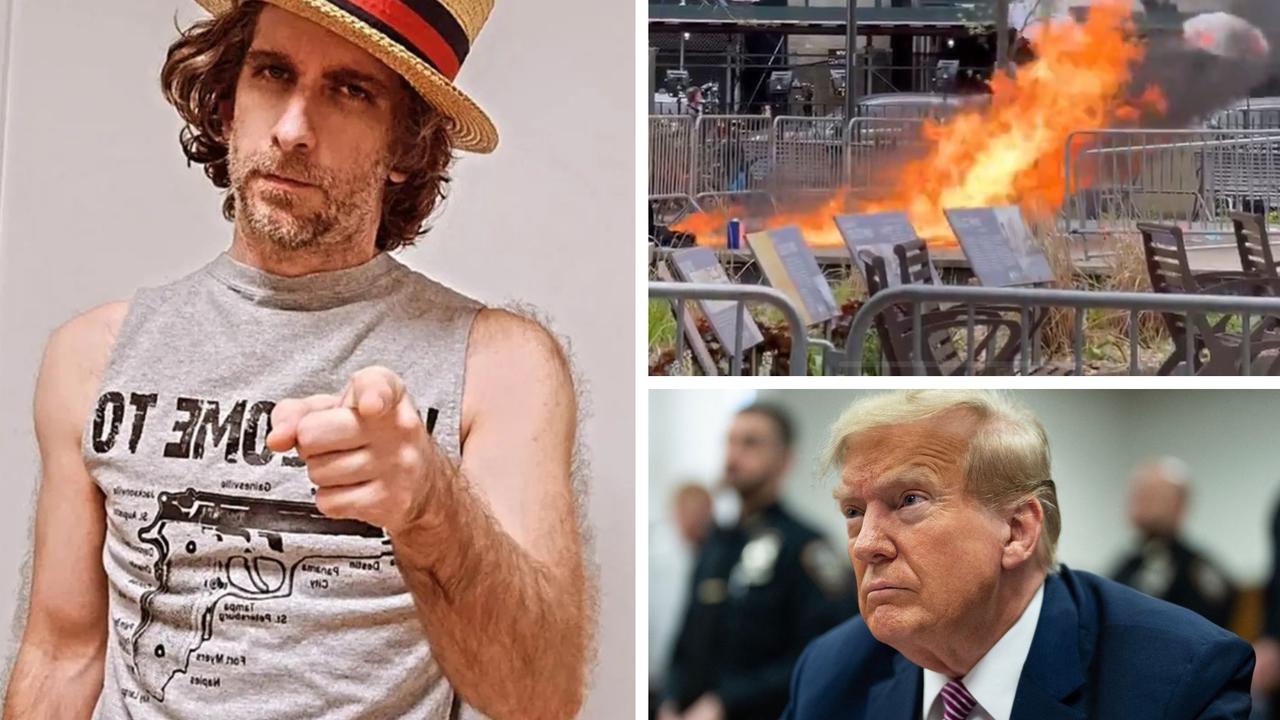


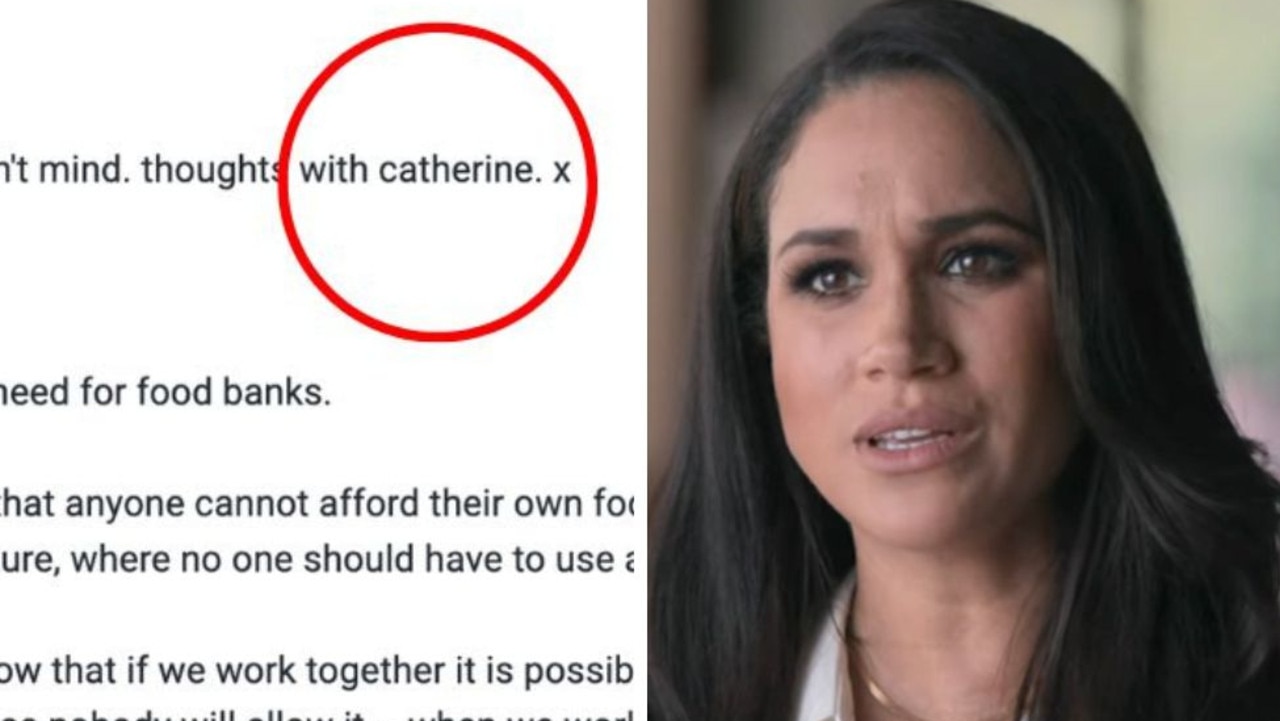
More Stories
19 kwietnia 2024 — World of Warcraft — Wiadomości Blizzarda
Twórca Baldur’s Gate 3 potwierdza, że gra nie doczeka się kontynuacji
Wszechstronne włókno charakteryzuje się lepszym magazynowaniem energii i elastycznością